
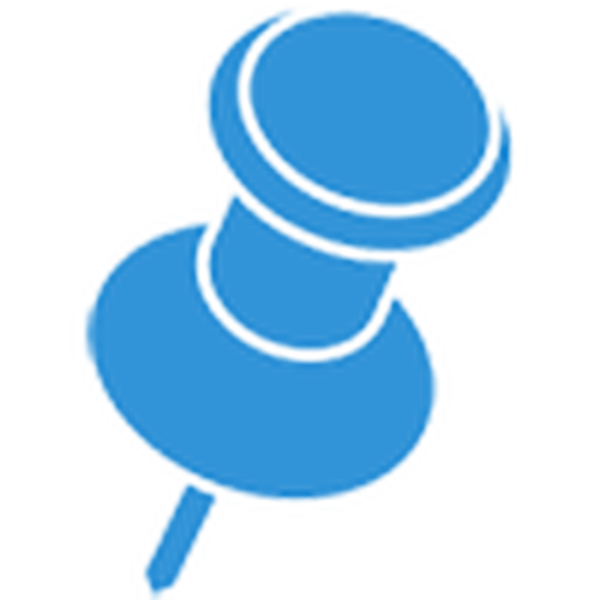
Ставайки собственик на Windows 10, много потребители забелязват, че въпреки наличието на външни приложения в системата за гледане на различни видове файлове (мултимедия, графика, текстови документи), те се отварят със стандартни средства за тази операционна система. Нека да разгледаме как да промените програмите по подразбиране в Windows 10, като използвате плейъра VideoLAN като пример..
Значителен брой редактори и така наречените файлови зрители предлагат да сравнят всички документи, които поддържат, със себе си по време на инсталирането. Въпреки че някои от тях правят това автоматично и без да искат разрешение на потребителя. Така например, след като инсталирате VideoLAN плейъра, всички видео файлове ще бъдат отворени с помощта на класическата програма "Кино и телевизия", ако откажете предложението да свържете определени мултимедийни файлове с този плейър. Попаднахте в подобна ситуация? Тази статия ще ви помогне бързо да се измъкнете от нея..
съдържание- Подмяна на програма с помощта на Explorer
- Подмяна на програма с инструменти на контролния панел
- Подмяна на програма в менюто Опции
- Асоциация на помощната програма с всички видове документи, които поддържа
Подмяна на програма с помощта на Explorer
Най-лесният начин да свържете приложение с отварянето на определени документи чрез двойно щракване е да извършите следните действия.
1. Обадете се в контекстното меню на файла.
2. Изберете елемента от менюто "Отваряне с".
3. Ако желаната помощна програма е в списъка, отидете на иконата й, в противен случай преминете на следващата стъпка.
4. Кликнете върху връзката "Изберете друго приложение".
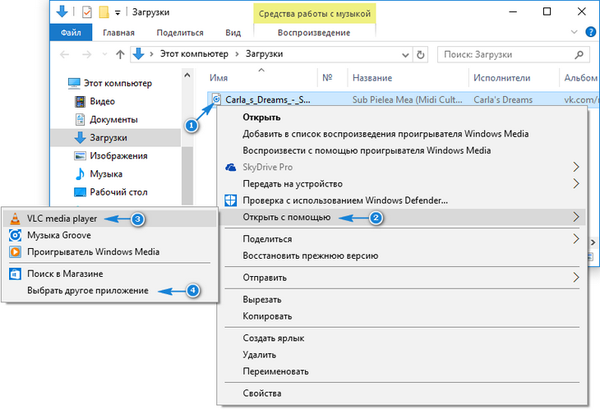
5. Кликнете върху иконата на програмата и отметнете опцията „Винаги използвайте това приложение, за да отворите *** файлове.
Под звездите разширението на избрания документ ще бъде скрито.
6. Щракнете върху „OK“.

Ако софтуерният продукт не беше намерен в този списък (например, трябва да изберете преносима помощна програма), след това щракнете върху "Още приложения" и от там избираме правилния.
Не намираш ли отново? Щракнете върху „Намерете друго приложение на компютъра“ и посочете пътя към него.
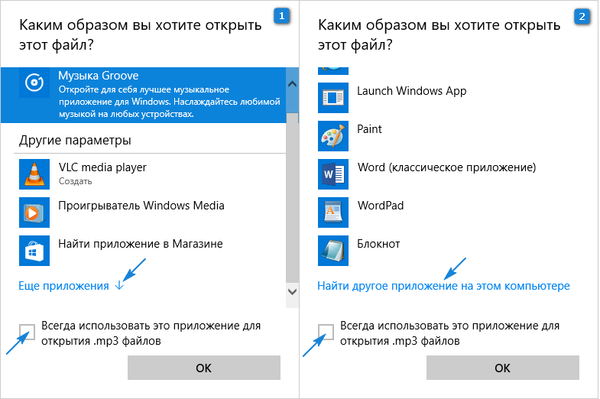
Подмяна на програма с инструменти на контролния панел
Вторият начин за промяна на помощната програма за отваряне на всякакви файлове е аплетът на контролния панел, наречен „Програми по подразбиране“.
1. За да го извикате, отворете Контролния панел по какъвто и да е начин и намерете този обект или въведете името на аплета в лентата за търсене и го извикайте.
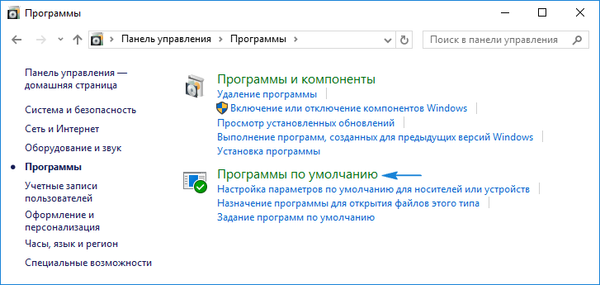
2. В прозореца щракнете върху втората връзка "Сравнение на типове файлове / протоколи с конкретни програми".
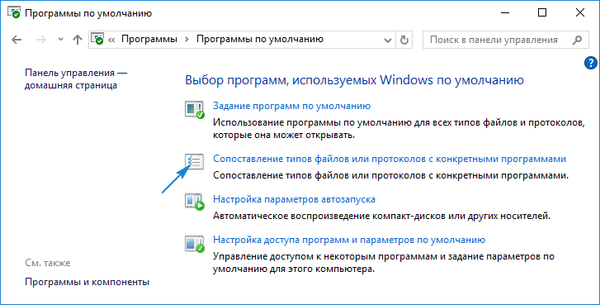
3. В списъка с разширения намираме вида на файла, за да отворите, който трябва да зададете друга помощна програма, и щракнете върху него.

4. В горния десен ъгъл кликнете върху иконата "Промяна на програмата ...".
5. В изскачащия прозорец щракнете върху името на желаната помощна програма или върху надписа "Намерете друго приложение ..." и го изберете.
6. Щракнете върху „OK“.
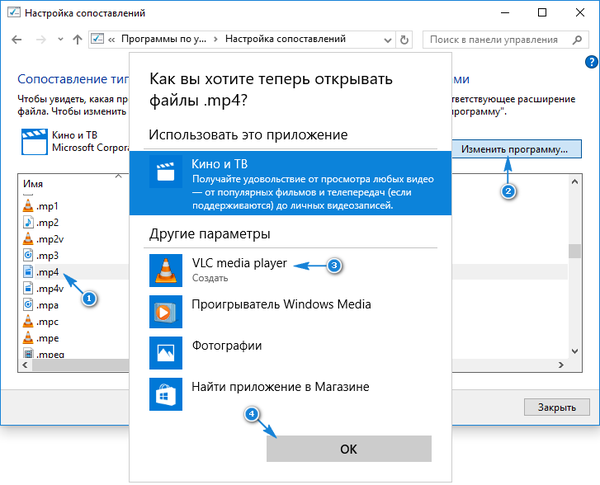
Подмяна на програма в менюто Опции
Друга възможност за свързване на всеки софтуер с даден тип файл е използването на съответната функция на менюто "Опции".
1. Отворете го, например, като използвате комбинацията Win → I.
2. Отидете в секцията "Система".
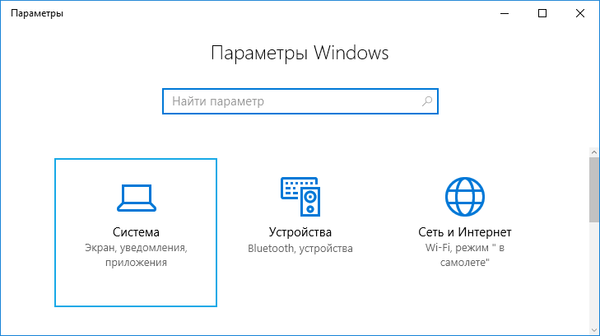
3. Активирайте раздела "Приложение по подразбиране".
4. Кликнете върху надписа "Изборът на класически приложения за типове файлове".
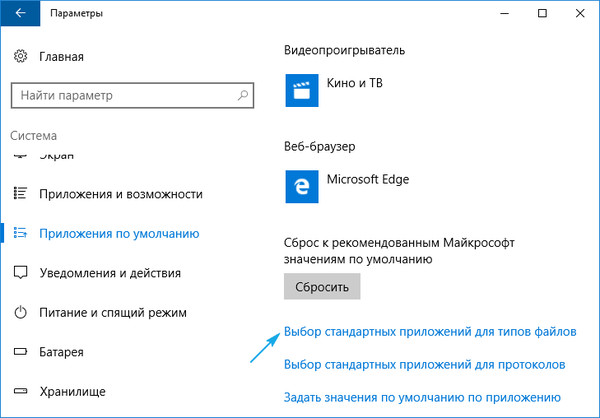
5. Намерете необходимия тип файл и щракнете върху него..
6. Вдясно определяме полезността, с която трябва да отваряте документи с избраното разширение.
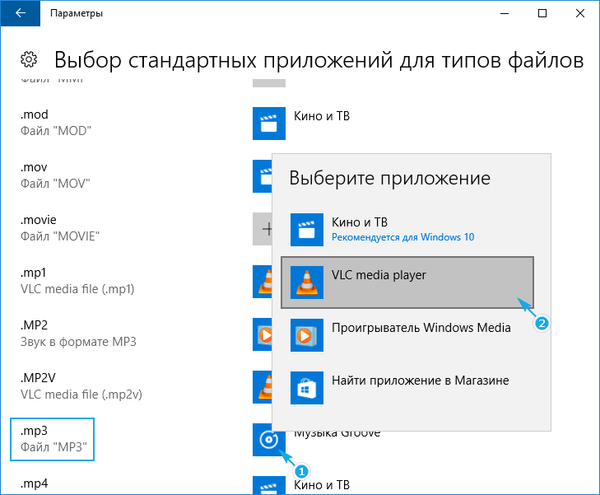
Асоциация на помощната програма с всички видове документи, които поддържа
Windows 10 ви дава възможност за бързо свързване на определена програма с всички разширения, поддържани от нея, което елиминира рутинния процес на избор на четими формати.
1. Отворете „Опции“ и отидете на „Система“.
2. В познатия раздел "Програми по подразбиране" кликнете върху долната връзка "Задаване на стойността по подразбиране ...".
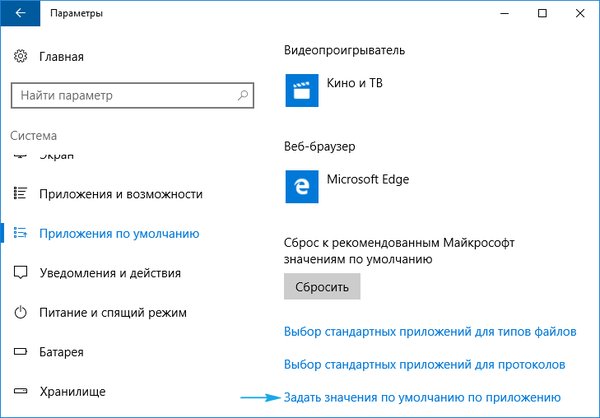
3. В лявата рамка със списъка с приложения, намерени на компютъра, щракнете върху необходимия (в нашия случай това е VLC).
4. Кликнете върху иконата с един от надписите:
- „Използвайте програмата по подразбиране“ - за да свържете избраната програма с всички поддържани видове документи;
- „Изберете стойности по подразбиране ...“ - за да получите възможност да изберете разширения за асоцииране с посочения софтуер.

Последният начин да повторите стъпките по-долу е да конфигурирате някои програми, особено плейъри и текстови редактори. Можете лесно да изберете разширенията в тях, файлове, с които този софтуер ще се отвори по подразбиране.











